Como gerenciar fontes de dados no Azure Managed Grafana
Neste guia, você aprenderá sobre as fontes de dados com suporte em cada plano do Azure Managed Grafana e aprenderá como adicionar, gerenciar e remover essas fontes de dados.
Pré-requisitos
- Um espaço de trabalho do Azure Managed Grafana.
- Função Grafana necessária: Editor Grafana.
Fontes de dados Grafana suportadas
Por design, o Grafana pode ser configurado com várias fontes de dados. Uma fonte de dados é um back-end de armazenamento externalizado que contém informações de telemetria.
Fontes de dados principais integradas do Grafana
O Azure Managed Grafana suporta inúmeras origens de dados populares. A tabela abaixo lista as fontes de dados principais do Grafana que podem ser adicionadas ao Azure Managed Grafana para cada camada de serviço.
| Origens de dados | Essencial (pré-visualização) | Standard |
|---|---|---|
| Gestor de alertas | - | ✔ |
| AWS CloudWatch | - | ✔ |
| Azure Data Explorer | - | ✔ |
| Azure Monitor | ✔ | ✔ |
| Pesquisa elástica | - | ✔ |
| GitHub | - | ✔ |
| Monitorização do Google Cloud | - | ✔ |
| Grafite | - | ✔ |
| InfluxDB | - | ✔ |
| Jaeger | - | ✔ |
| API JSON | - | ✔ |
| Loki | - | ✔ |
| Microsoft SQL Server | - | ✔ |
| MySQL | - | ✔ |
| OpenTSDB | - | ✔ |
| PostgreSQL | - | ✔ |
| Prometeu | ✔ | ✔ |
| Tempo | - | ✔ |
| TestData | ✔ | ✔ |
| Zipkin | - | ✔ |
Fontes de dados do Grafana Enterprise
Dentro da camada de serviço Padrão, os usuários que se inscreveram na opção Grafana Enterprise também podem acessar as seguintes fontes de dados.
- AppDynamics
- Azure Devops
- Databricks
- DataDog
- Dynatrace
- GitLab
- Favo de mel
- Jira
- Looker
- MongoDB
- New Relic
- Oracle Database
- Salesforce
- SAP HANA®
- ServiceNow
- Snowflake
- Splunk
- Monitoramento da infraestrutura Splunk (SignalFx)
- Fonte de dados Sqlyze
- Lógica do sumô
- Frente de onda
Outras origens de dados
Os clientes com um plano de nível Standard podem acessar fontes de dados adicionais a partir do recurso Gerenciamento de plug-ins (visualização).
Para obter mais informações sobre fontes de dados, vá para Fontes de dados no site do Grafana Labs.
Adicionar uma origem de dados
Para adicionar uma fonte de dados ao Azure Managed Grafana, siga as etapas abaixo.
Os plugins Core Grafana são instalados no seu espaço de trabalho por padrão. Se você quiser usar outro tipo de fonte de dados, primeiro você precisa instalar seu plugin. Para instalar um novo plug-in de fonte de dados, siga as instruções disponíveis em Adicionar um plug-in.
Adicione a fonte de dados à sua instância.
- Abra seu espaço de trabalho do Azure Managed Grafana no portal do Azure e vá para Overview>Endpoint para abrir a interface do usuário do Grafana.
- No portal Grafana, implante o menu à esquerda e selecione Conexões>Fontes>de dados Adicionar nova fonte de dados.
- Selecione uma fonte de dados na lista. A fonte de dados é adicionada à sua instância.
- Preencha os campos obrigatórios e selecione Salvar teste & para atualizar a configuração da fonte de dados e garantir que ela funcione.
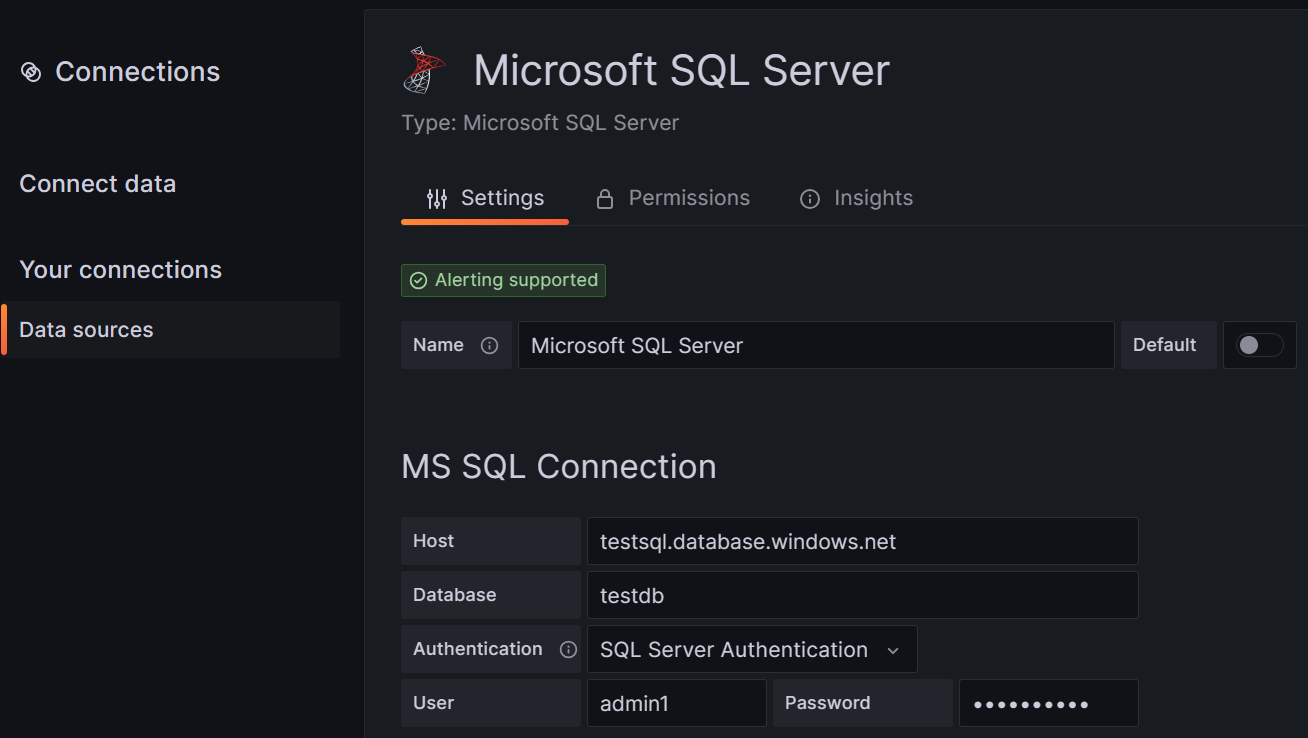
Gorjeta
Se você não puder se conectar a uma fonte de dados, talvez seja necessário modificar as permissões de acesso para permitir o acesso de sua instância do Azure Managed Grafana.
Configurar uma fonte de dados
O conteúdo abaixo mostra como configurar algumas das fontes de dados mais populares no Azure Managed Grafana: Azure Monitor e Azure Data Explorer. Um processo semelhante pode ser usado para configurar outros tipos de fontes de dados. Para obter mais informações sobre uma fonte de dados específica, consulte a documentação do Grafana.
Azure Monitor
A fonte de dados do Azure Monitor é adicionada automaticamente a todos os novos recursos do Managed Grafana. Para revisar ou modificar sua configuração, siga as etapas abaixo no portal Grafana da sua instância do Azure Managed Grafana ou na CLI do Azure.
Implante o menu à esquerda e selecione Fontes de dados de conexões>.

O Azure Monitor está listado como uma fonte de dados interna para sua instância do Managed Grafana. Selecione Azure Monitor.
No separador Definições, autentique-se através da Identidade Gerida e selecione a sua subscrição na lista pendente ou introduza os detalhes de Registo da Aplicação
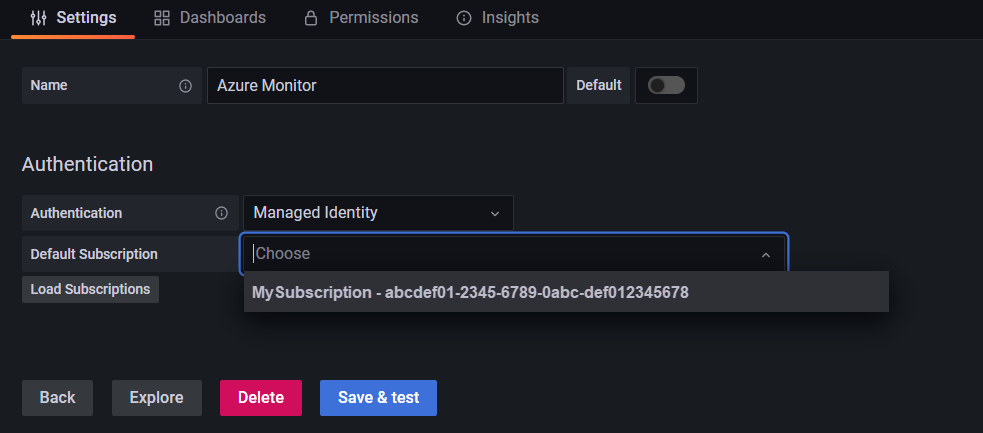
A autenticação e a autorização são feitas através da identidade gerenciada fornecida. Usando a identidade gerenciada, você permite atribuir permissões para sua instância do Managed Grafana acessar os dados do Azure Monitor sem precisar gerenciar manualmente as entidades de serviço na ID do Microsoft Entra.
Nota
A identidade gerenciada atribuída pelo usuário não é suportada no momento.
Azure Data Explorer
Para saber como configurar o Azure Data Explorer, vá para Configurar o Azure Data Explorer.
Remover uma origem de dados
Esta seção descreve as etapas para remover uma fonte de dados.
Atenção
A remoção de uma fonte de dados usada em um painel tornará o painel incapaz de coletar os dados correspondentes e desencadeará um erro ou resultará em nenhum dado sendo mostrado no painel.
Remova uma fonte de dados no portal do Azure:
- Abra sua instância do Azure Managed Grafana no portal do Azure.
- Selecione Visão geral no menu à esquerda e, em seguida, abra o URL do ponto de extremidade .
- No portal Grafana, vá para Connections>Your connections
- Selecione a fonte de dados que deseja remover e selecione Excluir.